Шейпер¶
Traffic Inspector Next Generation позволяет разграничивать пропускную способность Интернет-канала между пользователями и приоритезировать обработку критичного к задержкам трафика (например, VoIP, видео-связь). Рассмотрим наиболее распространенные сценарии использования шейпера, встроенного в Traffic Inspector Next Generation.
В данной инструкции описываются следующие примеры:
Ограничение максимальной скорости работы пользователя
Распределение пропускной способности Интернет-канала поровну между пользователями внутренней сети
Резервирование полосы для трафика критичного к задержкам
Приоритезация трафика
Шейпирование для гостевой сети
Ограничение максимальной скорости работы пользователя¶
В данном примере, пропускная способность интернет-канала равна 10 Мбит/c на скачивание и 1 Мбит/c на upload. Мы собираемся ограничить максимальную download-скорость для каждого внутреннего клиента сети 192.168.1.0/24 значением 512 кбит/c.
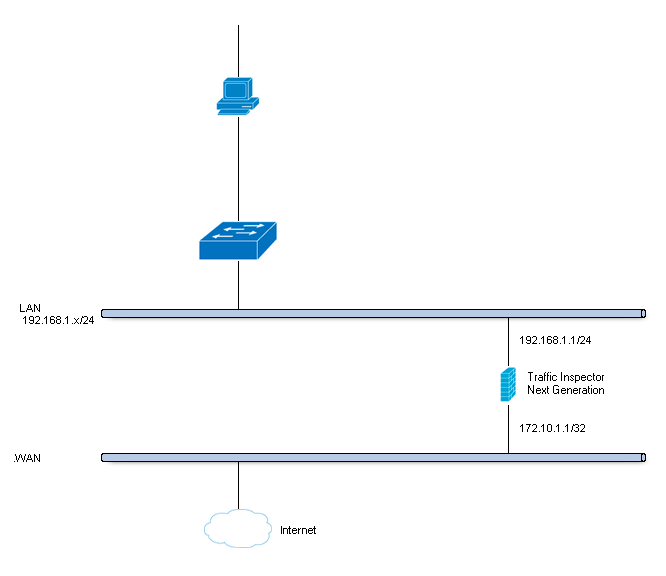
Создание каналов (пайпов)¶
Для того, чтобы начать настройку, пройдите в раздел Межсетевой экран -> Ограничитель трафика -> Настройки.
На вкладе Каналы, кликните на значок + в нижнем правом углу. Появится пустое окно редактирования канала.
Создание Download-канала
Настройка |
Статус |
Комментарий |
|---|---|---|
включен |
Флаг установлен |
Установить флажок для включения канала |
пропускная способность |
512 |
Цифровое обозначение желаемой пропускной способности |
единица измерения |
Kbit/s |
Единица измерения пропускной способности |
маска |
source |
Выберите source для того, чтобы ограничить скорость пользователя |
описание |
каналDown-512Kbps |
Произвольное описание |
Создание правил¶
На вкладе Правила кликните на значок + в нижнем правом углу. Появится пустое окно редактирования правила.
Создаем правило для трафика, идущего с Интернета (Download)
Настройка |
Статус |
Комментарий |
|---|---|---|
последовательность |
21 |
Номер генерируется автоматически, менять не нужно |
интерфейс |
WAN |
Выберите интерфейс, подключенный к интернету |
proto |
ip |
Выберите протокол, в нашем случае IP |
отправитель |
any |
IP-адрес источника, оставляем Любой |
порт источника |
any |
Порт источника, оставляем Любой |
получатель |
192.168.1.0/24 |
IP-адрес назначения, указываем диапазон внутренней сети |
порт назначения |
any |
Порт назначения, оставляем Любой |
цель |
каналDown-512Kbps |
Выбираем Download-канал каналDown-10Mbps |
описание |
RuleDown-512Kbps |
Произвольное описание |
Примечание
Если вы хотите ограничить скорость только для одного IP-адреса, тогда введите этот адрес в поле Получатель вместо диапазона IP-адресов внутренней сети.
Нажмите Применить для того, чтобы активировать правила.
Равномерное распределение пропускной способности между пользователями¶
В данном примере, пропускная способность интернет-канала равна 10 Мбит/c на скачивание и 1 Мбит/c на upload. Мы собираемся поровну разделить пропускную способность интернет-канала между пользователями внутренней сети 192.168.1.0/24.
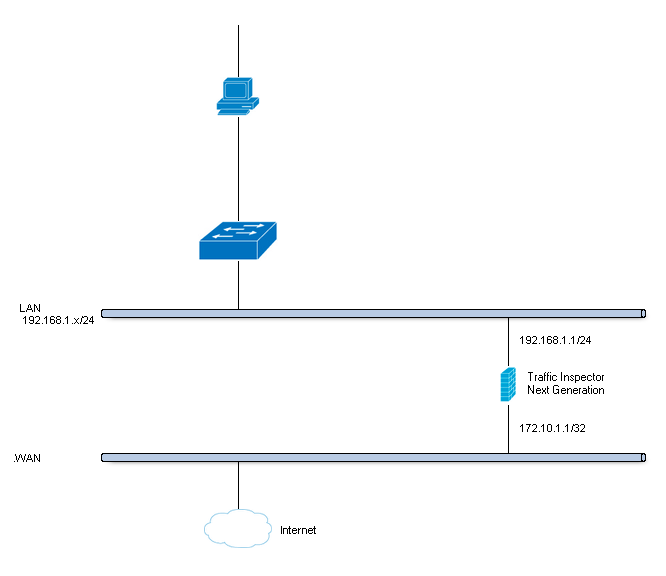
Создание Upload and Download каналов (пайпов)¶
Для того, чтобы начать настройку, пройдите в раздел Межсетевой экран -> Ограничитель трафика -> Настройки.
На вкладе Каналы, кликните на значок + в нижнем правом углу. Появится пустое окно редактирования канала.
Создание Upload-канала
Настройка |
Статус |
Комментарий |
|---|---|---|
включен |
Флаг установлен |
Установить флажок для включения канала |
пропускная способность |
1 |
Цифровое обозначение желаемой пропускной способности |
единица измерения |
Мbit/s |
Единица измерения пропускной способности |
маска |
destination |
Выберите destination для разделения пропускной способности |
описание |
каналUp-1Mbps |
Произвольное описание |
Создание Download-канала
Настройка |
Статус |
Комментарий |
|---|---|---|
включен |
Флаг установлен |
Установить флажок для включения канала |
пропускная способность |
10 |
Цифровое обозначение желаемой пропускной способности |
единица измерения |
Мbit/s |
Единица измерения пропускной способности |
маска |
destination |
Выберите destination для того, чтобы разделить пропускную способность между пользователями |
описание |
каналDown-10Мbps |
Произвольное описание |
Создание правил¶
На вкладе Правила кликните на значок + в нижнем правом углу. Появится пустое окно редактирования правила.
Создаем правило для трафика, направленного в Интернет (Upload)
Настройка |
Статус |
Комментарий |
|---|---|---|
последовательность |
11 |
Номер генерируется автоматически, менять не нужно |
интерфейс |
WAN |
Выберите интерфейс, подключенный к интернету |
proto |
ip |
Выберите протокол, в нашем случае IP |
отправитель |
192.168.1.0/24 |
IP-адрес источника, указываем диапазон внутренней сети |
порт источника |
any |
Порт источника, оставляем Любой |
получатель |
any |
IP-адрес назначения, оставляем Любой |
порт назначения |
any |
Порт назначения, оставляем Любой |
цель |
каналUp-1Mbps |
Выбираем Upload-канал каналUp-1Mbps |
описание |
RuleUp-1Mbps |
Произвольное описание |
Создаем правило для трафика, идущего с Интернета (Download)
Настройка |
Статус |
Комментарий |
|---|---|---|
последовательность |
21 |
Номер генерируется автоматически, менять не нужно |
интерфейс |
WAN |
Выберите интерфейс, подключенный к интернету |
proto |
ip |
Выберите протокол, в нашем случае IP |
отправитель |
any |
IP-адрес источника, оставляем Любой |
порт источника |
any |
Порт источника, оставляем Любой |
получатель |
192.168.1.0/24 |
IP-адрес назначения, указываем диапазон внутренней сети |
порт назначения |
any |
Порт назначения, оставляем Любой |
цель |
каналDown-10Mbps |
Выбираем Download-канал каналDown-10Mbps |
описание |
RuleDown-10Mbps |
Произвольное описание |
Нажмите Применить для того, чтобы активировать правила.
Резервирование полосы¶
В данном примере, пропускная способность интернет-канала равна 10 Мбит/c на скачивание и 1 Мбит/c на upload. Мы собираемся зарезервировать часть пропускной способности интернет-канала под VoIP-трафик. При этом, VOIP-сервер располагается в интернете, а VoIP-телефон - в офисной сети организации.
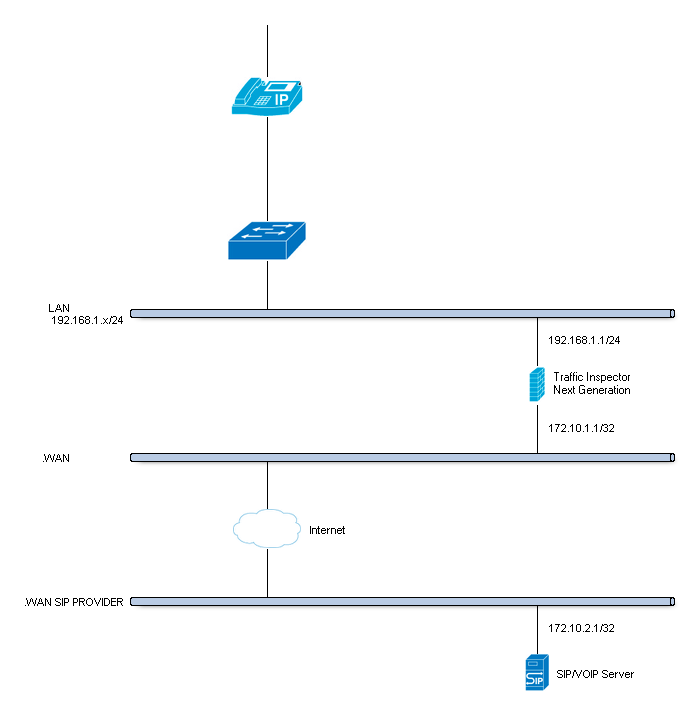
Для передачи несжатых голосовых данных нужно 4 канала по 64 Кбит/c каждый, что, в общей сложности, дает цифру 256 Кбит/c.
При резервировании, важно выделить полосу пропускания для всех типов трафика. В данном примере, для простоты настройки, мы выделяем только два типа трафика, а также следующие требования к полосе пропускания:
VoIP-трафик |
Остальной трафик |
|
|---|---|---|
Download |
256 Кбит/c |
9984 Кбит/c |
Upload |
256 Кбит/c |
768 Кбит/c |
Создание Upload and Download каналов (пайпов)¶
Для того, чтобы начать настройку, пройдите в раздел Межсетевой экран -> Ограничитель трафика -> Настройки.
На вкладе Каналы, кликните на значок + в нижнем правом углу. Появится пустое окно редактирования канала.
Создаем Upload-канал (для трафика, направленного на наш VOIP-сервер)
Настройка |
Статус |
Комментарий |
|---|---|---|
включен |
Флаг установлен |
Установить флажок для включения канала |
пропускная способность |
256 |
Цифровое обозначение желаемой пропускной способности |
единица измерения |
Kbit/s |
Единица измерения пропускной способности |
маска |
(Пусто) |
Оставьте пустым для данного примера |
описание |
каналUp-256Kbps |
Произвольное описание |
Создаем Upload-канал для остального трафика (1024Kbps - 256Kbps = 768Kbps)
Настройка |
Статус |
Комментарий |
|---|---|---|
включен |
Флаг установлен |
Установить флажок для включения канала |
пропускная способность |
768 |
Цифровое обозначение желаемой пропускной способности |
единица измерения |
Kbit/s |
Единица измерения пропускной способности |
маска |
(Пусто) |
Оставьте пустым для данного примера |
описание |
каналUp-768Kbps |
Произвольное описание |
Создаем Download-канал (для трафика, идущего с нашего VOIP-сервера)
Настройка |
Статус |
Комментарий |
|---|---|---|
включен |
Флаг установлен |
Установить флажок для включения канала |
пропускная способность |
256 |
Цифровое обозначение желаемой пропускной способности |
единица измерения |
Kbit/s |
Единица измерения пропускной способности |
маска |
(Пусто) |
Оставьте пустым для данного примера |
описание |
каналDown-256Kbps |
Произвольное описание |
Создаем Download-канал для остального трафика (10240Kbps - 256Kbps = 9984Kbps)
Настройка |
Статус |
Комментарий |
|---|---|---|
включен |
Флаг установлен |
Установить флажок для включения канала |
пропускная способность |
9984 |
Цифровое обозначение желаемой пропускной способности |
единица измерения |
Kbit/s |
Единица измерения пропускной способности |
маска |
(Пусто) |
Оставьте пустым для данного примера |
описание |
каналDown-9984Kbps |
Произвольное описание |
Создание правил¶
На вкладе Правила кликните на значок + в нижнем правом углу. Появится пустое окно редактирования правила.
Создаем правило для трафика, идущего на VOIP-сервер (Upload-трафик)
Настройка |
Статус |
Комментарий |
|---|---|---|
последовательность |
11 |
Номер генерируется автоматически, менять не нужно |
интерфейс |
WAN |
Выберите интерфейс, подключенный к Интернету |
proto |
ip |
Выберите протокол, в нашем случае IP |
отправитель |
any |
IP-адрес источника, оставляем Любой |
порт источника |
any |
Порт источника, оставляем Любой |
получатель |
172.10.2.1 |
IP-адрес назначения, указываем адрес VOIP-сервера |
порт назначения |
any |
Порт назначения, оставляем Любой |
цель |
каналUp-256Kbps |
Выбираем Upload-канал каналUp-256Kbps |
описание |
RuleUpVoIP-256Kbps |
Произвольное описание |
Создаем правило для трафика, идущего от VOIP-сервера (Download-трафик)
Настройка |
Статус |
Комментарий |
|---|---|---|
последовательность |
21 |
Номер генерируется автоматически, менять не нужно |
интерфейс |
WAN |
Выберите интерфейс, подключенный к Интернету |
proto |
ip |
Выберите протокол, в нашем случае IP |
отправитель |
172.10.2.1 |
IP-адрес источника, указываем адрес VOIP-сервера |
порт источника |
any |
Порт источника, оставляем Любой |
получатель |
any |
IP-адрес назначения, оставляем Любой |
порт назначения |
any |
Порт назначения, оставляем Любой |
цель |
каналDown-256Kbps |
Выбираем Download-канал, каналDown-256Kbps |
описание |
RuleDownVoIP-256Kbps |
Произвольное описание |
Создаем правило для остального трафика, направленного в Интернет (Upload-трафик)
Настройка |
Статус |
Комментарий |
|---|---|---|
последовательность |
31 |
Номер генерируется автоматически, менять не нужно |
интерфейс |
WAN |
Выберите интерфейс, подключенный к интернету |
proto |
ip |
Выберите протокол, в нашем случае IP |
отправитель |
192.168.1.0/24 |
IP-адрес источника, указываем диапазон внутренней сети |
порт источника |
any |
Порт источника, оставляем Любой |
получатель |
any |
IP-адрес назначения, оставляем Любой |
порт назначения |
any |
Порт назначения, оставляем Любой |
цель |
каналUp-768Kbps |
Выбираем Upload-канал, каналUp-768Kbps |
описание |
RuleUpOther-768Kbps |
Произвольное описание |
Создаем правило для остального трафика, идущего с Интернета (Download-трафик)
Настройка |
Статус |
Комментарий |
|---|---|---|
последовательность |
41 |
Номер генерируется автоматически, менять не нужно |
интерфейс |
WAN |
Выберите интерфейс, подключенный к интернету |
proto |
ip |
Выберите протокол, в нашем случае IP |
отправитель |
any |
IP-адрес источника, оставляем Любой |
порт источника |
any |
Порт источника, оставляем Любой |
получатель |
192.168.1.0/24 |
IP-адрес назначения, указываем диапазон внутренней сети |
порт назначения |
any |
Порт назначения, оставляем Любой |
цель |
каналDown-9984Kbps |
Выбираем Download-канал, каналDown-9984Kbps |
описание |
RuleDownOther-9984Kbps |
Произвольное описание |
Нажмите Применить для того, чтобы активировать правила шейпирования.
Приоритезация трафика¶
Данная реализация приоритезации позволяет назначать весовые коэффициенты типам трафика, которые будут иметь силу в моменты полной загрузки канала и позволят обеспечить пропускную способность пропорционально заданным для типов трафика весовым коэффициентам. Значение весового коэффициента может варьироваться в диапазоне от 1 до 100. Чем выше вес трафика, тем большую долю пропускной способности канала он получит, в случае его перегрузки.
В данном примере, пропускная способность интернет-канала равна 10 Мбит/c на скачивание. Мы собираемся назначить HTTP- и HTTPS-трафику вес 1 и SMTP-трафику - вес 9. Когда пропускная способность Интернет-канала будет занята полностью, почтовый трафик получит в 9 раз большую пропускную способность чем веб-трафик, что, учитывая пропускную способность канала равную 10 Мбит/c, будет иметь фактическое выражение в пропускной способности 1 Мбит/c для веб-трафика и 9 Мбит/c для почты.
Приложение |
Вес |
Пропускная способность на Download при полной загрузке 10 Мбит/c канала |
|---|---|---|
SMTP (порт 25) |
9 |
9 Мбит/c |
HTTP (порт 80) |
1 |
1 Мбит/c |
HTTPS (порт 443) |
В нашем примере, мы регулируем только download-трафик, но совершенно такую же регулировку можно сделать и для upload-трафика.
В предыдущих примерах мы создавали правила, которые ссылались на каналы (пайпы):
Правила –> Каналы (пайпы)
В данном примере, мы создаем три типа объектов: правила, которые ссылаются на очереди, которые ссылются на каналы (пайпы).
Правила –> Очереди –> Каналы (пайпы)
Cоздание каналов (пайпов)¶
Для того, чтобы начать настройку, пройдите в раздел Межсетевой экран -> Ограничитель трафика -> Настройки.
На вкладе Каналы, кликните на значок + в нижнем правом углу. Появится пустое окно редактирования канала.
Создание Download-канала (10 Мбит/c)
Настройка |
Статус |
Комментарий |
|---|---|---|
включен |
Флаг установлен |
Установить флажок для включения канала |
пропускная способность |
10 |
Цифровое обозначение желаемой пропускной способности |
единица измерения |
Мbit/s |
Единица измерения пропускной способности |
маска |
(Пусто) |
Оставьте пустым для данного примера |
описание |
PipeDown-10Mbps |
Произвольное описание |
Создание очередей¶
На вкладе Очереди, кликните на значок + в нижнем правом углу. Появится пустое окно редактирования очереди.
Создание очереди для SMTP
Настройка |
Статус |
Комментарий |
|---|---|---|
включен |
Флаг установлен |
Установить флажок для включения канала |
канал |
PipeDown-10Mbps |
Выбираем канал PipeDown-10Mbps |
весовой коэффициент |
9 |
Цифровое значение веса |
маска |
(Пусто) |
Оставьте пустым |
описание |
QueueSMTP |
Произвольное описание |
Создание очереди для HTTP/HTTPS
Настройка |
Статус |
Комментарий |
|---|---|---|
включен |
Флаг установлен |
Установить флажок для включения канала |
канал |
PipeDown-10Mbps |
Выбираем канал PipeDown-10Mbps |
весовой коэффициент |
1 |
Цифровое значение веса |
маска |
(Пусто) |
Оставьте пустым |
описание |
QueueHTTP/HTTPS |
Произвольное описание |
Создание правил¶
На вкладе Правила кликните на значок + в нижнем правом углу. Появится пустое окно редактирования правила.
Создаем правило для SMTP-трафика (Download)
Настройка |
Статус |
Комментарий |
|---|---|---|
последовательность |
11 |
Номер генерируется автоматически, менять не нужно |
интерфейс |
WAN |
Выберите интерфейс, подключенный к интернету |
proto |
ip |
Выберите протокол, в нашем случае IP |
отправитель |
any |
IP-адрес источника, оставляем Любой |
порт источника |
smtp |
Порт источника, выбираем smtp или 25 |
получатель |
any |
IP-адрес назначения, оставляем Любой |
порт назначения |
any |
Порт назначения, оставляем Любой |
цель |
QueueSMTP |
Выбираем очередь QueueSMTP |
описание |
RuleSMTPDown |
Произвольное описание |
Создаем правило для HTTP-трафика (Download)
Настройка |
Статус |
Комментарий |
|---|---|---|
последовательность |
21 |
Номер генерируется автоматически, менять не нужно |
интерфейс |
WAN |
Выберите интерфейс, подключенный к интернету |
proto |
ip |
Выберите протокол, в нашем случае IP |
отправитель |
any |
IP-адрес источника, оставляем Любой |
порт источника |
http |
Порт источника, выбираем http или 80 |
получатель |
any |
IP-адрес назначения, оставляем Любой |
порт назначения |
any |
Порт назначения, оставляем Любой |
цель |
QueueHTTP |
Выбираем очередь QueueHTTP |
описание |
RuleHTTPDown |
Произвольное описание |
Создаем правило для HTTPS-трафика (Download)
Настройка |
Статус |
Комментарий |
|---|---|---|
последовательность |
31 |
Номер генерируется автоматически, менять не нужно |
интерфейс |
WAN |
Выберите интерфейс, подключенный к интернету |
proto |
ip |
Выберите протокол, в нашем случае IP |
отправитель |
any |
IP-адрес источника, оставляем Любой |
порт источника |
https |
Порт источника, выбираем https или 443 |
получатель |
any |
IP-адрес назначения, оставляем Любой |
порт назначения |
any |
Порт назначения, оставляем Любой |
цель |
QueueHTTP |
Выбираем очередь QueueHTTP |
описание |
RuleHTTPSDown |
Произвольное описание |
Примечание
Как видно, HTTP- и HTTPS-трафик попадают в одну и ту же очередь и будут обрабатываться одинаково (с максимальной скоростью в 1 Мбит/c).
Нажмите Применить для того, чтобы активировать правила.
Шейпирование для гостевой сети¶
Одна из особенностей шейпера Traffic Inspector Next Generation – это возможность шейпировать трафик по-разному, в зависимости от тех сетевых адаптеров устройства TING, через которые он передается.
В данном примере, пропускная способность интернет-канала, подкоюченного к устройстову TING равна 10 Мбит/c на скачивание и 1 Мбит/c на upload. Устройство TING подключено к внутренней LAN-сети одним из своих адаптеров, и к гостевой сети - через другой свой адаптер.
Внутренняя LAN-сеть не будет ограничена. Гостевая сеть будет иметь следующие ограничения – 1 Мбит/c на загрузку и 1 Мбит/c на upload.
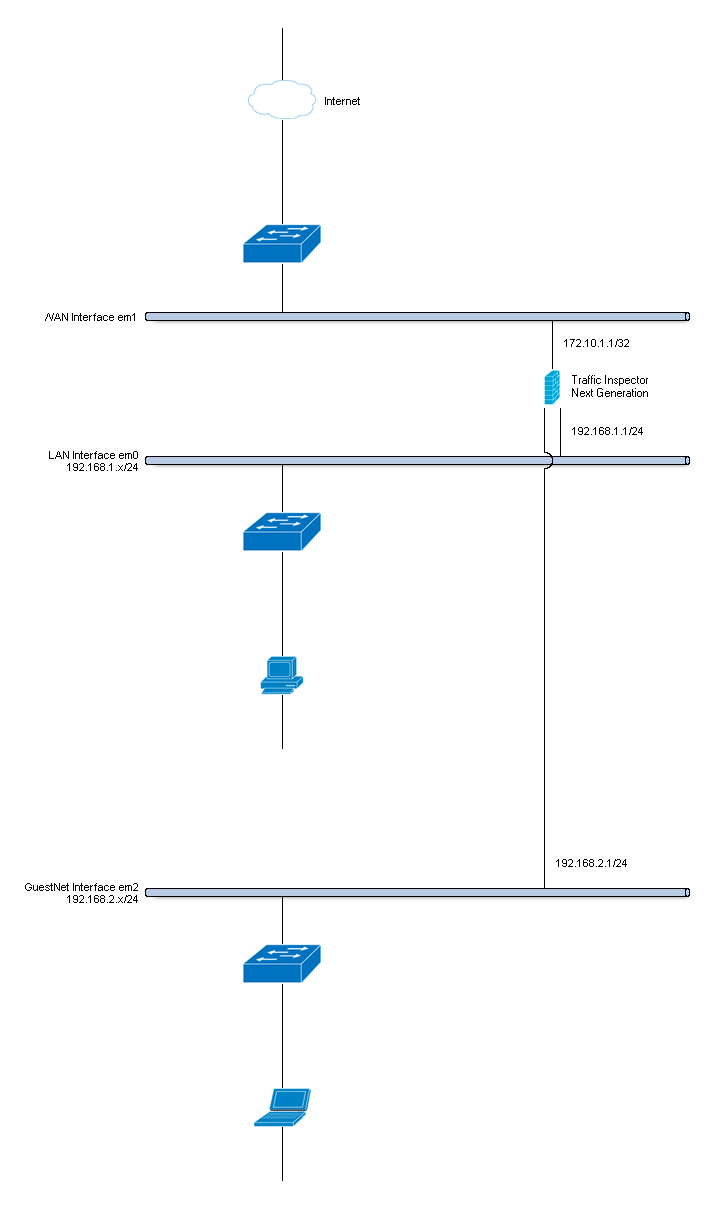
Создание Upload and Download каналов (пайпов)¶
Для того, чтобы начать настройку, пройдите в раздел Межсетевой экран -> Ограничитель трафика -> Настройки.
На вкладе Каналы, кликните на значок + в нижнем правом углу. Появится пустое окно редактирования канала.
Создание Download-канала (GuestNet – em2)
Настройка |
Статус |
Комментарий |
|---|---|---|
включен |
Флаг установлен |
Установить флажок для включения канала |
пропускная способность |
2 |
Цифровое обозначение желаемой пропускной способности |
единица измерения |
Мbit/s |
Единица измерения пропускной способности |
маска |
(Пусто) |
Оставьте пустым для данного примера |
description |
PipeDown-2Mbps |
Произвольное описание |
Создание Upload-канала (GuestNet – em2)
Настройка |
Статус |
Комментарий |
|---|---|---|
включен |
Флаг установлен |
Установить флажок для включения канала |
пропускная способность |
1 |
Цифровое обозначение желаемой пропускной способности |
единица измерения |
Мbit/s |
Единица измерения пропускной способности |
маска |
(Пусто) |
Оставьте пустым для данного примера |
description |
PipeUp-1Mbps |
Произвольное описание |
Создание правил¶
На вкладе Правила кликните на значок + в нижнем правом углу. Появится пустое окно редактирования правила.
Измените режим на расширенный - кликните по переключателю в левом верхнем углу диалогового окна. Клик переведет его из состояния выключен (красный) в состояние включен (зеленый).
Создаем правило для трафика, идущего с Интернета (Download)
Настройка |
Статус |
Комментарий |
|---|---|---|
последовательность |
11 |
Номер генерируется автоматически, менять не нужно |
интерфейс |
WAN |
Выберите интерфейс, подключенный к интернету |
интерфейс2 |
GuestNet |
Выберите интерфейс, подключенный к гостевой сети |
proto |
ip |
Выберите протокол, в нашем случае IP |
отправитель |
any |
IP-адрес источника, оставляем Любой |
порт источника |
any |
Порт источника, выбираем http или 80 |
получатель |
any |
IP-адрес назначения, оставляем Любой |
порт назначения |
any |
Порт назначения, оставляем Любой |
направление |
in |
Входящие пакеты (download) |
цель |
PipeDown-2Mbps |
Выбираем канал PipeDown-2Mbps |
описание |
RuleGuestnetDown |
Произвольное описание |
Создаем правило для трафика, направленного в Интернет (Upload)
Настройка |
Статус |
Комментарий |
|---|---|---|
последовательность |
21 |
Номер генерируется автоматически, менять не нужно |
интерфейс |
WAN |
Выберите интерфейс, подключенный к интернету |
интерфейс2 |
GuestNet |
Выберите интерфейс, подключенный к гостевой сети |
proto |
ip |
Выберите протокол, в нашем случае IP |
отправитель |
any |
IP-адрес источника, оставляем Любой |
порт источника |
any |
Порт источника, оставляем Любой |
получатель |
any |
IP-адрес назначения, оставляем Любой |
порт назначения |
any |
Порт назначения, оставляем Любой |
направление |
out |
Исходящие пакеты (upload) |
цель |
PipeUp-1Mbps |
Выбираем канал PipeUp-1Mbps |
описание |
RuleGuestnetUp |
Произвольное описание |
Нажмите Применить для того, чтобы активировать правила шейпирования.